由于iOS系统更新频繁,很多朋友会经常升级来尝试新系统。然而,新系统存在很多缺陷。如果遇到影响使用的问题,他们就会想要降级。
如果升级后使用iTunes备份数据,然后刷机降级,再使用iTunes恢复数据,会弹出这样的提示:备份与正在恢复的iPhone不兼容。
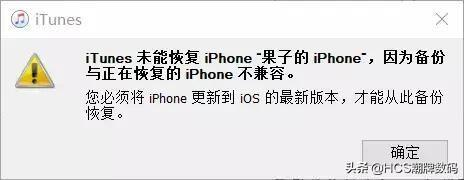
这是因为高版本iOS系统的备份无法恢复到低版本系统。例如,如果我备份了iOS13测试版并降级到iOS12.4,我想恢复它。会弹出这个窗口,数据无法恢复,所以我们时刻提醒大家升级前使用iTunes进行完整备份。
但是今天我想教你使用iTunes将高版本iOS的完整备份恢复到低版本:将iPhone链接到iTunes--选择备份这台计算机--单击立即备份。
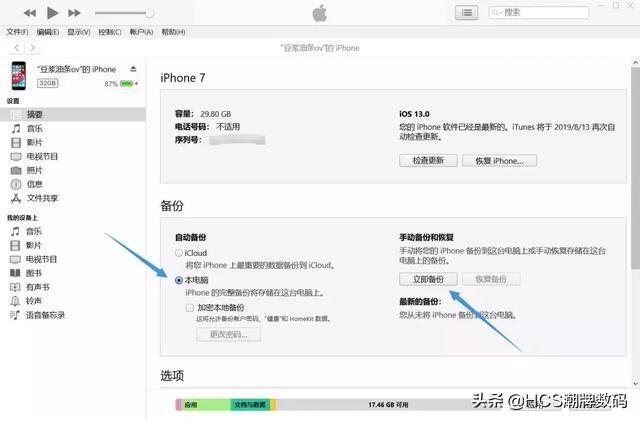
iTunes 的默认备份路径位于 C 盘,具体为:C:Users/用户名/AppData/Roaming/Apple Computer/MobileSync/Backup。如果找不到,可以直接搜索C盘上的文件夹名称。打开备份文件夹后,你会看到一个长长的文件夹。该文件夹是 iPhone 备份。
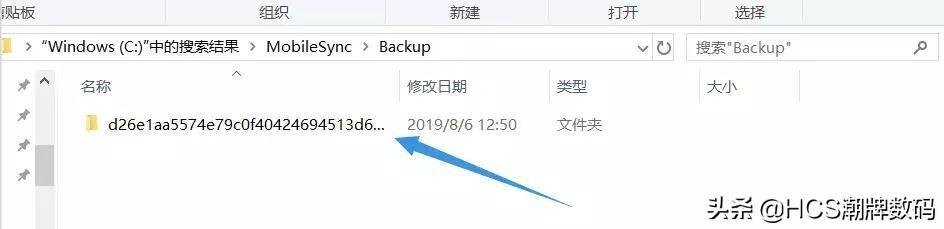
打开此文件夹,向下拖动找到info.plist文件,双击并用记事本打开。
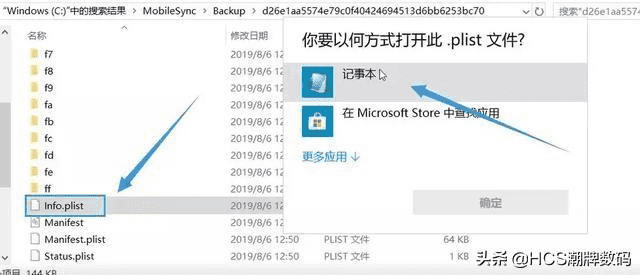
打开后,同时按住键盘上的Ctrl+F键,在搜索内容框中输入:产品版本,点击查找下一个。
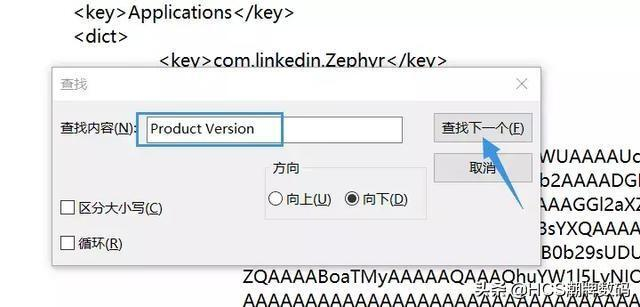
将以下两个字符串之间的版本号更改为降级版本号。例如,我的备份来自 iOS 13.0。如果我想降级到iOS 12.4,只需将其中的数字更改为12.4即可。
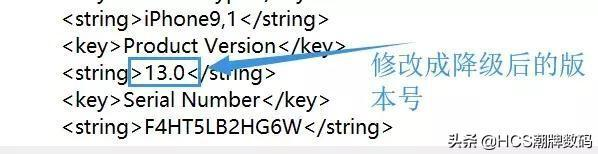
降级完成后,将手机连接iTunes--点击恢复备份--在对话框中选择需要恢复的备份,点击恢复。
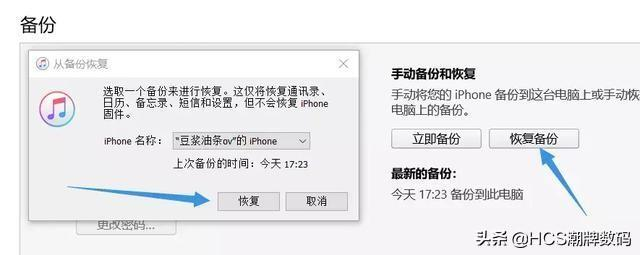
在这种情况下,即使是在iOS13上执行的完整iTunes备份也可以恢复到iOS12.4。不再弹出不兼容和不可恢复的提示。
最后再次强调,闪动备份非常重要!不要等到数据丢失才后悔。 还应该养成定期备份手机数据或微信聊天记录的习惯。